インテル NUC プロ ソフトウェア スイートとは何ですか?
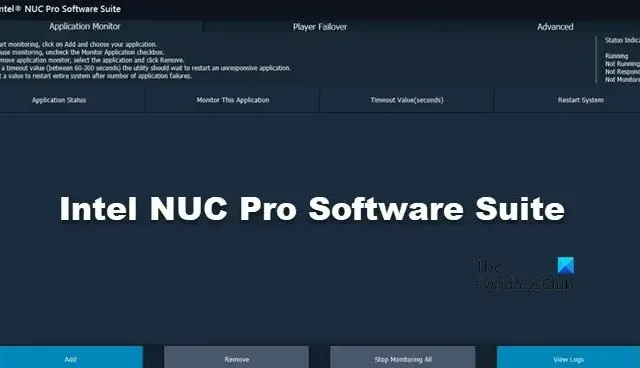
インテル NUC プロ ソフトウェア スイートは、小型コンピューターのニーズに応えることができるワンストップ ショップです。監視されていないアプリケーションを監視し、デジタル サイネージ アプリケーションにバックアップ画面サービスを提供して、中断のない表示を保証します。この投稿では、インテル NUC プロ ソフトウェア スイートとは何か、およびそれをダウンロードして使用する方法について説明します。
インテル NUC とは何ですか?
NUC (Next Unit of Computing) は、Intel が導入した小さなコンピュータ テクノロジです。それは、より小さなフォームファクタのコンピュータに他なりません。ポケットにぴったり収まるわけではありませんが、私のような人であれば、それでも持ち運び可能です。このテクノロジーは、テクノロジーマニアの熱狂的なファンを刺激しただけでなく、ほとんどのビジネス ユーザーや家庭ユーザーにとっても非常に役立ちます。
インテル NUC ソフトウェアとは何ですか?
インテル NUC ソフトウェアは、システムのパフォーマンスを監視し、ソフトウェアの冗長性と速度低下を防止できるユーティリティ パッケージです。このソフトウェア パッケージは、Intel デバイスと Windows NUC デバイスの両方で利用できます。
PC 用インテル NUC プロ ソフトウェア スイート
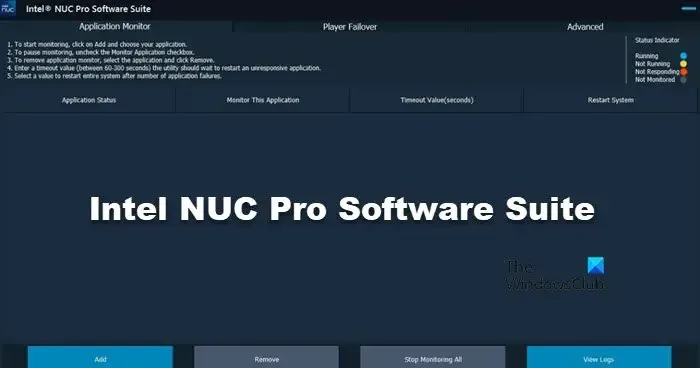
NUC Pro Software Suite を使用すると、システムのパフォーマンスを監視し、内部ソフトウェアの冗長性が原因でシステムの速度が低下しないことを確認できます。インテル NUC プロ ソフトウェア スイートを選択すべき理由は次のとおりです。
- 無人のアプリを監視する: NPSS の導入をお勧めする理由の 1 つは、ユーザーの同意や知識なしに実行されるアプリケーションを監視するためです。これらは通常、システムの速度低下や突然のフリーズなどの迷惑な問題の主な原因です。いかなる状況でも、特に NUC が重要なタスクを実行していて、再起動する余裕がない場合には、このような事態が発生することは許されません。
- 複数の画面サービス: NPSS いつでも 1 つを表示できるように、冗長画面サービスを提供します。小さなコンピューターを使用して広告を表示している場合、広告をスライドさせるわけにはいかず、たとえ一瞬でも画面がオフになります。このとき、NPSS が機能します。
- ログの作成: ここで話しているのは電子デバイスであるため、アプリが突然クラッシュする可能性は予測できません。この問題のトラブルシューティングを行うには、ログにアクセスする必要があります。インテル NUC プロ ソフトウェア スイートはバックグラウンドで動作し、ログを書き込みます。これにより、何か問題が発生した場合に、ログを確認して問題の内容を特定し、それに基づいて適切な措置を講じることができます。
簡単に言うと、NPSS はアプリを監視し、クラッシュを防ぎ、動作を記録する守護天使のようなものです。
インテル NUC プロ ソフトウェア スイートをダウンロードしてインストールします
インテル NUC ソフトウェア スイートをインストールするには、次のオペレーティング システムのいずれかがインストールされていることを確認する必要があります。
- Windows 10 プロ 21H2
- Windows 10 IoT エンタープライズ LTSC 2021
- Windows 11 プロ 21H2
- インテル 第 12 世代 NUC (インテル® NUC 12 Pro ミニ PC、およびインテル® NUC 12 コンピューティング・エレメント) 上の Windows 11 Pro 22H2。
- Ubuntu 20.04.1 LTS – カーネル バージョン 5.4、5.11、および 5.13
- Ubuntu 22.04 LTS – カーネル バージョン 5.15.25、5.15.28、および 5.15.30
上記のオペレーティング システムのいずれかを使用している場合は、インストール手順に進みます。その前に、intel.com にアクセスし、ここからユーティリティをダウンロードする必要があります。
Windows デバイス用インテル NPSS をインストールする
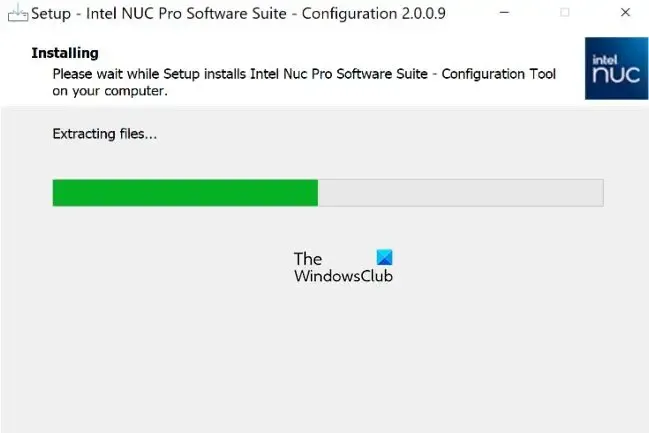
- Windows デバイス用の IntelNpss ZIP を前述の Web サイトからダウンロードします。
- ZIP ファイルをダウンロードしたら、それを解凍し、解凍したフォルダーに移動します。
- IntelNpssApplicationInstaller.exe ファイルをダブルクリックして起動します。
- 最後に、画面上の指示に従ってユーティリティをインストールします。
Linux デバイス用インテル NPSS をインストールする
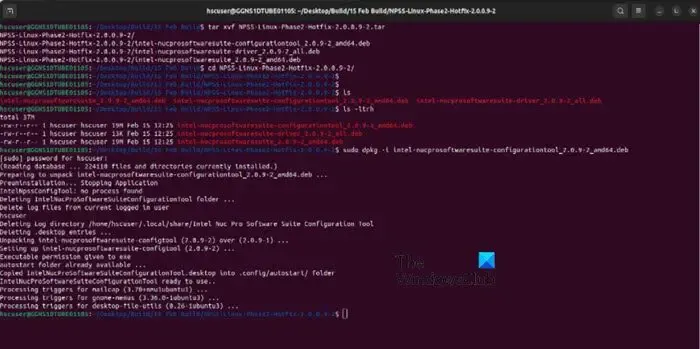
ソフトウェア スイートを Linux デバイスにインストールする前に、次の前提条件、つまり QT ライブラリと依存関係のインストールを行う必要があります。
sudo apt update
sudo 適切なアップグレード
sudo apt install –reinstall libxcb-xinerama0
sudo apt install dkms
sudo apt install ビルド必須
次に、前述の公式 Web サイトから TAR パッケージをダウンロードします。パッケージをダウンロードしたら、ドライバーとアプリケーションのインストールを進めましょう。
- ターゲット マシンでターミナルを開きます。
- ドライバーがコンピューターに既にインストールされている場合は、次のコマンドを実行してアンインストールします。ドライバーがインストールされていない場合は、この手順をスキップしてください。
sudo dpkg -r intel-nucprosoftwaresuite-driver - apt ドライバーをインストールするには、次のコマンドを実行します。必ずバージョン名をインストールするバージョン名に置き換えてください。
dpkg -i intel-nucprosoftwaresuite-driver_2.0.9-2_all.deb - 次に、次のコマンドを使用してインテル® NUC プロ ソフトウェア スイート アプリケーションをインストールします。
sudo dpkg -i intel-nucprosoftwaresuite_2.0.9-2_amd64.deb - これにより、Unix コンピュータにユーティリティがインストールされます。
それでおしまい!
CPUとNUCの違いは何ですか?
NUC デバイスは、CPU が構築されるアーキテクチャである従来の ATX ベースのビルドに基づいていません。これらのプロセッサはメインボードに半田付けされており、エンド ユーザーが取り付け、取り外し、交換することはできません。


コメントを残す